子どものスマホにマインクラフトをいれて一緒に遊ぼう「Minecraft PE版」 / Play Minecraft PE with kids using theirs smartphones. |
|
|---|
|
目次
マイクラはやってもいい
我が家は基本的にゲーム禁止です。但し例外はあってマインクラフトは時間制限を決めてやっていいことになっています。私も息子の年の頃にはレゴブロックに熱中したものです。今はバーチャル世界でのブロックですね。時代だ...。マインクラフトは知育の面もあり、やりすぎない程度に遊ぶことは良いことだと考えています。でも、子どものためのスマホを用意するまではお父さん、お母さんのスマホでマインクラフトPEをやっていたのですが、子どもにマイクラでスマホを占領されてしまうことがよくありました。せっかく子どもの使うスマホを用意したので、そちらで遊んで欲しいところです。ただ、これまで遊んでいたワールドがお父さん、お母さんのスマホの中にあり「今までのワールドじゃないといやだ」と言われたので、ワールドを移す方法から調べてみました。
お父さんのスマホから子どものスマホへワールドを移す
調べてみたら、とっても簡単でした。
games/commojang/minecraftworlds
下のサブフォルダ(ワールド単位になっています)をコピーするだけでOKでした。
私はファイルの管理にESファイルエクスプローラーを使っています。スマホ間をコピーするために自宅のNASやDropboxなどのクラウドサービスにもアクセスできて便利です。
ES ファイルエクスプローラー – Google Play の Android アプリ
既存のフォルダ名と重複しないように注意してコピーしましょう。
複数ワールドがあって、どれがどれだかわからないときにはサブフォルダ内の”levelname.txt”というファイルを見るとワールド名がわかります。但し、ワールド名はこのファイルを編集しても変わりません。ワールド名を変更したいときはマインクラフトPEを立ち上げてワールド名を編集しましょう。ワールドの右側にある鉛筆アイコンで編集できます。
一緒にやろう~マルチプレイ
お父さんだってマインクラフトで遊びたいし、迷子の時は一緒に拠点探しをすれば親子の絆も深まるかも?。マルチプレイをやるには”同じネットワーク”に接続されている必要があります。要は同じWi-Fiに接続されている必要があるということです。自宅でWi-FiにつなげばOKですね。オプションでマルチプレイが有効になっているかを確認します。”オプション”をタップします。
”マルチプレイ ゲーム”と”LAN で配信”がON(スイッチが右側)になっていることを確認してください。外部の人とはマルチプレイしないので”Xbox Live で配信”はONでもOFFでも良いです。
【MOJANG公式】Windows10 Editionをダウンロードする為のギフトコード取得方法のアナウンス
MOJANG公式ページはこれですね。
Mojang Account
同じネットワーク内あるスマホが”マルチプレイ ゲーム”がONになっていて、マインクラフトPEが起動されていれば、お父さんのマインクラフトのいつものワールド選択画面の”フレンド”タブに子どものスマホの環境が見えるはずです。
それをタップすれば、簡単につながりました。これで一緒に遊べます。
迷子になったときのために~PocketInvEditor
現時点でマインクラフトPEには地図がありません。さらにリスポーン地点は最初にスポーンしたところではなく”最後にベッドで寝たところ”になります。
そのため、拠点などにもどるためには、
- 一度死ぬ(持っているアイテムが全部なくなる)
- 高い塔など目印をつけておき、それを目指して帰る(離れると見えない)
- コンパスを使う(最初のスポーン地点を指すが、レッドストーンなどが必要)
という方法が必要になりますが、どれも一長一短で、たまに拠点に戻れず涙目になっている子供がいます...。お父さんとしては、アプリでサクっと解決したいところ。そんな時に使うのが”PocketInvEditor”です。
PocketInvEditor – Google Play の Android アプリ
インストールして、立ち上げるとワールドを選べますので、編集したいワールドをタップします。
最初の画面にはシード値が表示されています。
EDIT INVENTORY;持ち物を編集できます
EDIT WORLD INFO;ゲームモード、昼夜の変更、座標の表示、プレイヤーのワープ、など
VIEW ENTITIES INFO、VIEW TILE ENTITIESはPROバージョン(有料版)の機能です。
EDIT INVENTORYでは手持ちの持ち物を変更したり、右上の「・・・」をタップして”Add Empty Slot”で空きスロットに持ち物を追加したりできます。また、持ち物のダメージも調整することができます。ここでレッドストーンやコンパスを追加してあげれば、コンパスを作ったり、使ったりして家に帰ることができます。
追加するときの数量、ダメージも調整できますね。アイテムのIDがわからなくても”BROWSE…”ボタンで検索ができます。設定したら、スマホの戻るボタンで戻ります。(”決定・確定”などのボタンはありません)
EDIT WORLD INFOでは以下の事ができます。
- Gamemode;”CHANGE”をタップすることでクリエイティブとサバイバルを切り替えることができます
- Time;時間を設定できます”SET TO MORNING”(朝にする)と”SET TO NIGHT”(夜にする)もタップできます
- Player location;プレイヤーの現在地です。拠点にいるときにメモしておくとか、迷子になったとき、拠点と比較して変える方角を確認するとかに使えます
- MOVE SPAWN TO PLAYER LOCATION;スポーン地点をプレイヤーの現在地にします
- WORP TO SPAWN;スポーン地点にプレイヤーをワープします
注意!マインクラフトPEでは”スポーン地点”とは”前回ベッドで寝た場所”を意味します。最初のスポーン地点ではないので注意してください - MOVE PLAYER;任意の地点いプレイヤーをワープします
その他の設定は画面を見てください。体力など細かいパラメーターを設定できます。
それでも迷子になるときは~MODの利用
やっぱり地図が無いと迷子になる、というときは、MODでマップをいれることができます。いくつか試してみましたが、お薦めは”Mini Map Mod for PE!”です。
Mini Map Mod for PE!
アプリをインストールして起動すると、ダウンロード画面になります。MODはアプリではなくJavaScriptなので、”DOWNLOAD”をタップして、JavaScriptをダウンロードします。
次にMODを利用するための”BlockLauncher”をインストールして、立ち上げます。
BlockLauncher
MOD環境で遊ぶにはBlockLauncherからマインクラフトを起動する必要があります。初回起動時には「レンチアイコンで設定をしてね」というメッセージが表示されます。
「レンチアイコンはどこだ?」と探してしまいました。上部中央にひっそりとありますね...
レンチアイコンをタップしたら”Manage ModPE Scripts”をタップします。
MODはダウンロード済みですので”Local storage”をタップします。
(+)アイコンをタップして、MODファイルを選択しましょう。
ダウンロードした場所は以下です。
/sdcard/Android/data/com.c4mod.mcmods.minimapmod/files/Download/MiniMap.js
ファイルが選択したあと、”Manage ModPE Scripts”右側のスイッチをONにしてスクリプトを有効にすることを忘れないようにしてください。
以上の設定をした後にBlockLauncherからプレイすると、画面左上にアイコンが追加されていることがわかります。
アイコンをタップすると地図が表示されました。座標も表示されるし、拡大/縮小もできるので便利です!
初回起動時には地図の作成(レンダリング)のためにマインクラフトの処理がとても重くなることがあります。地図の初回表示にも時間がかかる場合がありますので、気長に待ちましょう。処理が一通り終わると、普通に使えるし、地図も見えるようになります
まとめ
子どものスマホにマインクラフトをいれると...
- スマホからスマホへのワールドのコピーは簡単
- マルチプレイで一緒に遊べる(アプリ購入、アカウントはそれぞれ必要です)
迷子になったときには...
<普通のやりかた>
- 一度死ぬ(持っているアイテムが全部なくなる)
- 高い塔など目印をつけておき、それを目指して帰る(離れると見えない)
- コンパスを使う(最初のスポーン地点を指すが、レッドストーンなどが必要)
<本当に困ったときのやりかた>
- PocketInvEditorでコンパスを持ち物に追加すれば帰れる
- PocketInvEditorで拠点の座標がわかればワープできる
- MOD”Mini Map Mod for PE!”で地図を見ながら拠点を探せる
– 12th Aug, 2016 / the 1st edition

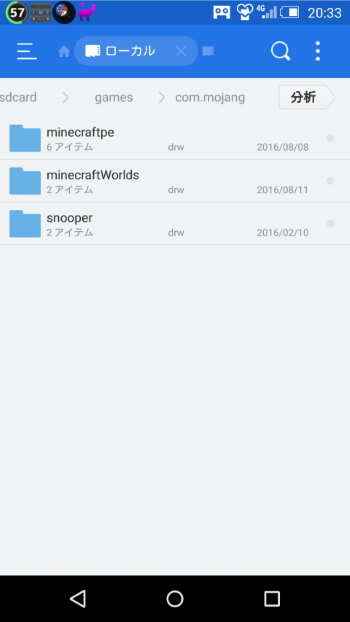
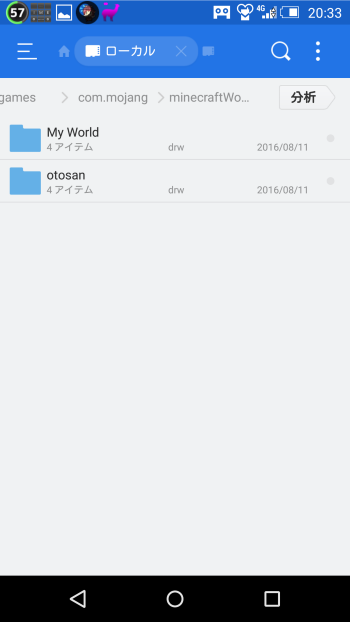
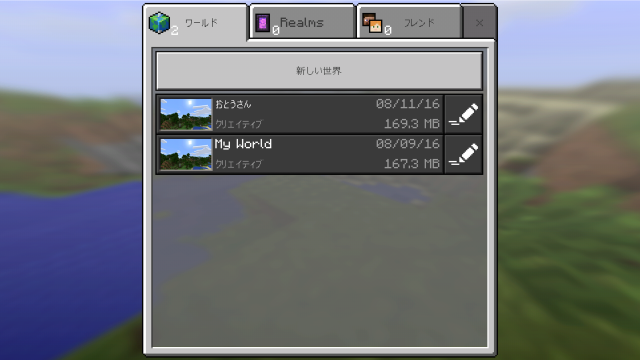
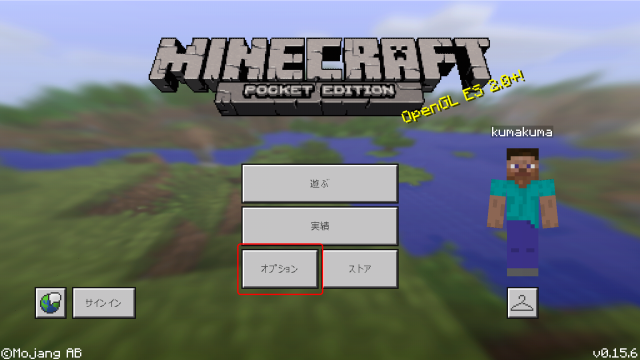
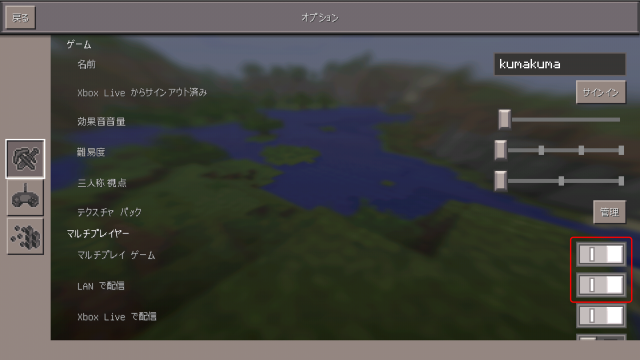
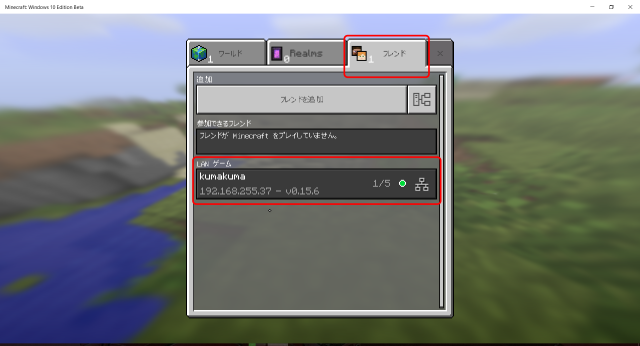
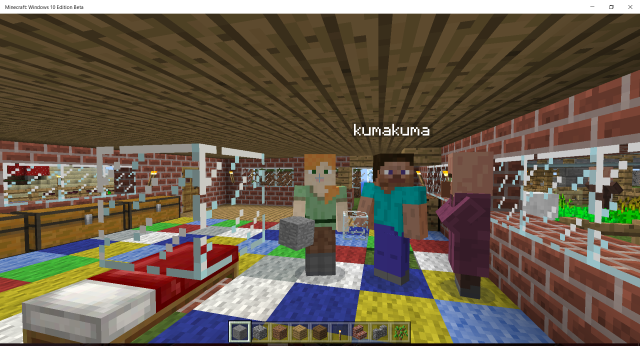
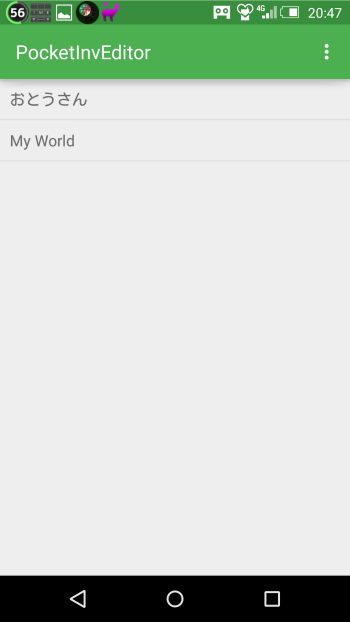
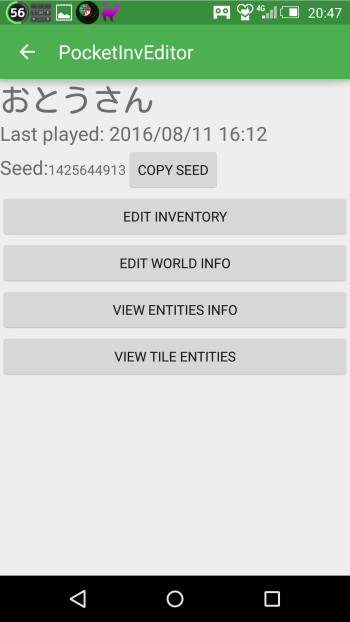
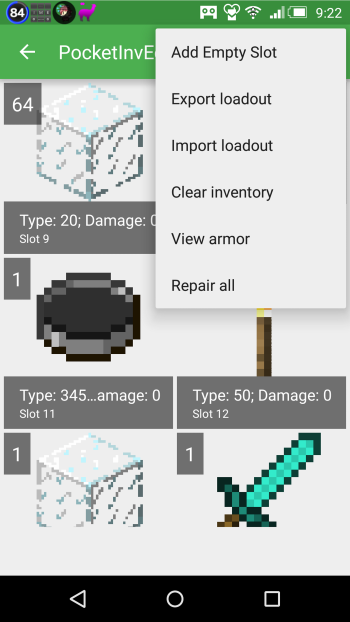
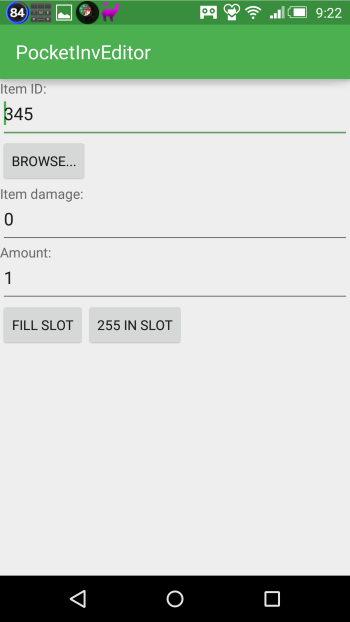

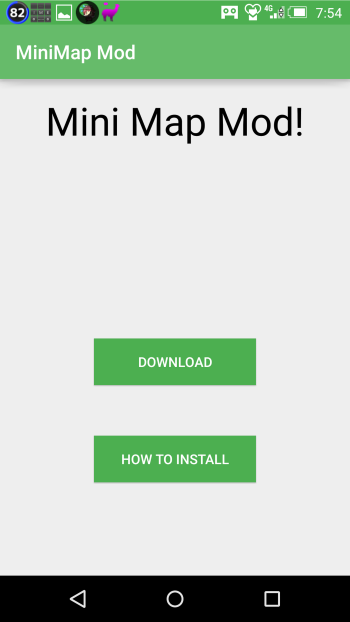
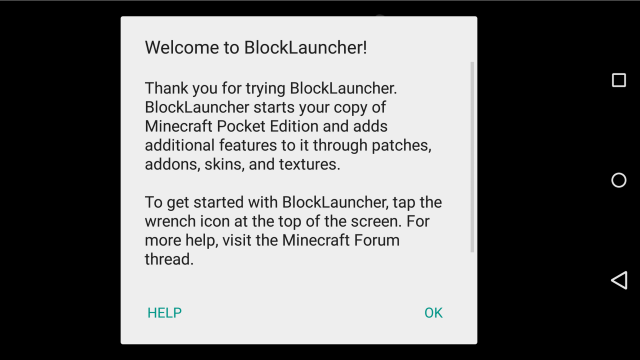
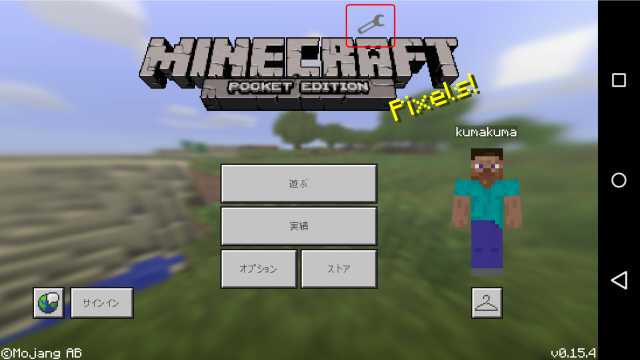
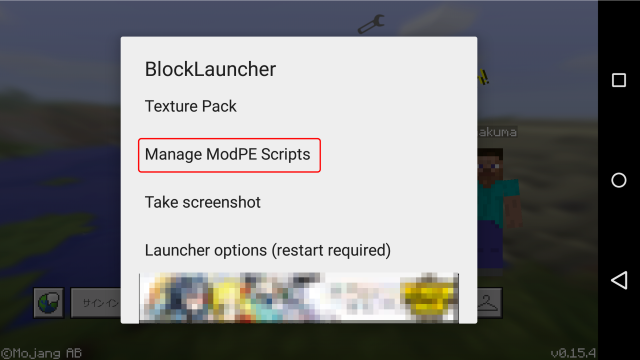
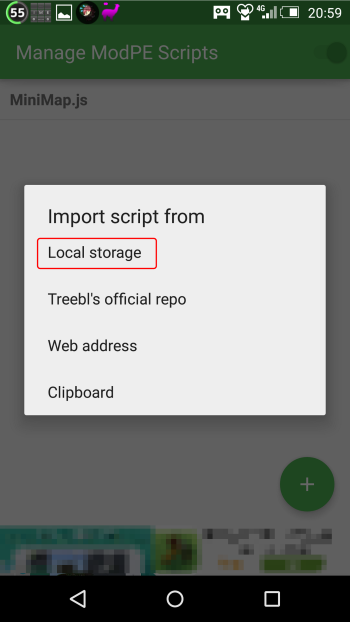
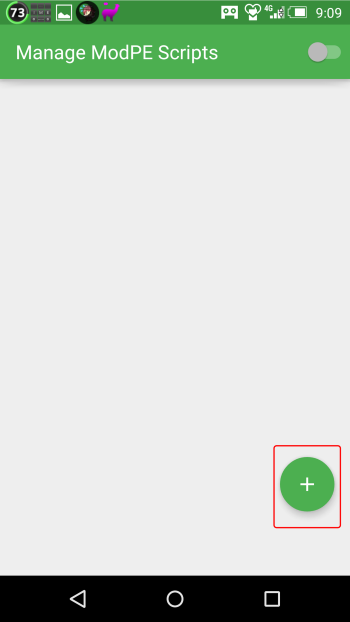
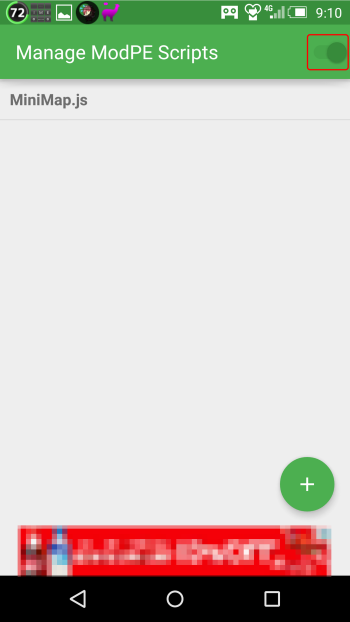
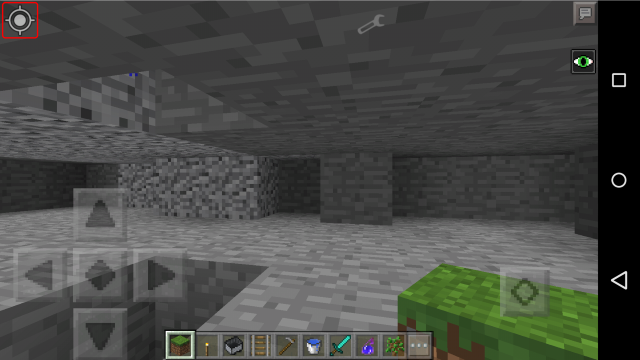
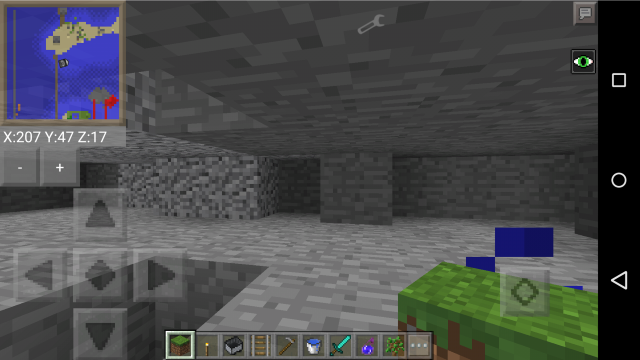



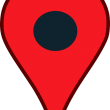




この記事へのコメントはこちら